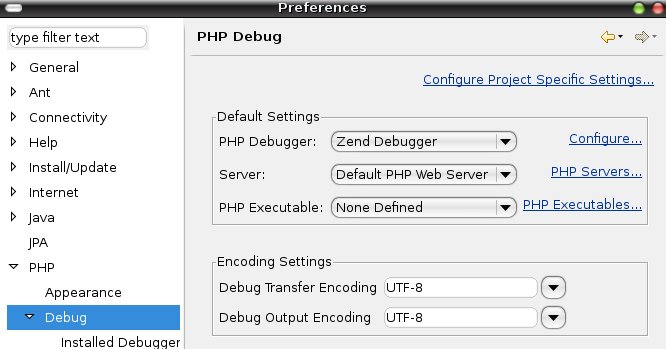Apportez votre aide…
Ceci est une ancienne révision du document !
Eclipse et PHP-XDebug
Vous avez installé Eclipse pour faire de développement PHP, mais quand es-il du débug ? Bien entendu, passer par les fonction var_dump(), echo print etc. est une solution, mais il est toujours plus interessant d'avoir plus d'informations et de pouvoir utiliser des points d'arrêts/pause dans l'exécution du script pour surveiller ses variables et voir si le résultat est celui attendu avant la fin du script.
Xdebug est une extension PHP très pratique, écrite par l'un des développeurs de PHP, Derick Rethans. La version actuelle est la 2.0.3, mais pour le moment, pour faire au plus court, je vais simplement parler de l'installation la version fournie par les Dépôts d'Hardy, la 2.0.2.
Bien entendu la version Xdebug peut aussi s'installer en téléchargeant les binaires du site, en compilant les sources ou via PECL. Pour les anglophones qui préfèrent installer la dernière version, je vous invite à consulter les liens en bas de page ![]()
Pré-requis
- Disposer des droits d'administration,
- Disposer d'une connexion à Internet configurée et activée ;
Installation
Il vous suffit, pour cela, d'installer les paquets php5-xdebug php5-dev (Quoique ce dernier paquet ne semble pas indispensable)  .
.
Configuration
Tout d'abord, éditez le fichier /etc/php5/apache2/conf.d/xdebug.ini vous devez y trouver la ligne suivante :
zend_extension=/usr/lib/php5/20060613+lfs/xdebug.so
Ajoutez les lignes :
xdebug.remote_enable=On xdebug.remote_host="localhost" xdebug.remote_port=9000 xdebug.remote_handler="dbgp"
Relancez le serveur apache
sudo /etc/init.d/apache2 restart
Pour vérifiez l'installation, créez une page test.php contenant ces lignes :
<?php phpinfo(); ?>
puis ouvrez cette page (ex. : http://127.0.0.1/test.php), vous devriez obtenir ceci :
et un peu plus bas (extrait) :
Configurer Eclipse
XDebug
Lancez Eclipse, puis dans le menu "Window → Preferences".
Sélectionnez PHP –> Debug, vous obtenez ceci par défaut.
Cliquez sur le lien "PHP Executables", dans la nouvelle fenêtre cliquez sur le bouton "Add", et renseignez comme ceci :
et validez.
Revenez sur la section Debug pour compléter les informations comme ci-dessous :
Firefox
Je pense que ce paramétrage n'est pas requis si Firefox est le navigateur par défaut, mais on va tout de même s'y intéresser car cela peut aussi être valable pour utiliser d'autres navigateurs pour le debug.
Allez dans le menu "Window → Preferences", déployez la section "General" et sélectionnez "Web Browser", vous arrivez ici :
Cliquez sur le bouton "New" et ajoutez les informations suivantes :
Validez et paramétrez ensuite comme ci-dessous :
Utilisation
Allez dans le menu "Run", et vous obtiendrez des sous-menus spécifiques comme ci-dessous
Si tel n'est pas le cas, il faut revoir les paramètres de votre projet, mais à l'heure actuelle, je ne m'en souvient plus trop ![]() ayant fait cette manipulation il y a pas mal de temps… donc si une autre personne avant moi veut bien compléter :
ayant fait cette manipulation il y a pas mal de temps… donc si une autre personne avant moi veut bien compléter : 
![]()
Voir aussi
- (en) Site Officiel XDebug
Contributeur : chtiland
Basé sur (en) Debugging PHP Applications with Xdebug and Eclipse PDT par Hodge